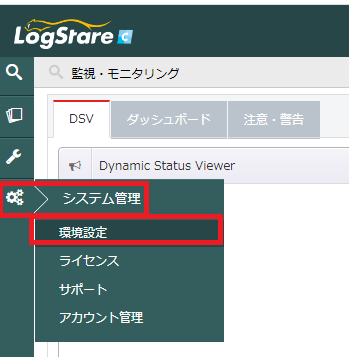当記事では、LogStare Collector (以下 : LSC)における環境設定の各項目について記載します。
目次
更新履歴
2020年8月7日 公開しました。
2023年10月3日 環境設定ページへのアクセス方法/バックアップリストア手順を追加しました。
2025年2月27日 通知設定についての説明を他の記事へ移動しました。
2025年7月18日 Proxyサーバの設定について一部の内容を修正しました。
環境設定ページへのアクセス方法
GUIより、右側の歯車マークにカーソルを合わせて、「システム管理」内の「環境設定」をクリックすると、環境設定ページに移動できます。
通知設定
各監視設定でメールアラート通知を行う場合この設定が必要です。
詳しい設定方法については以下の記事をご参照ください。
LogStare Collectorのアラート機能について > 環境設定
Proxyサーバ
Proxyサーバの設定について記載しています。
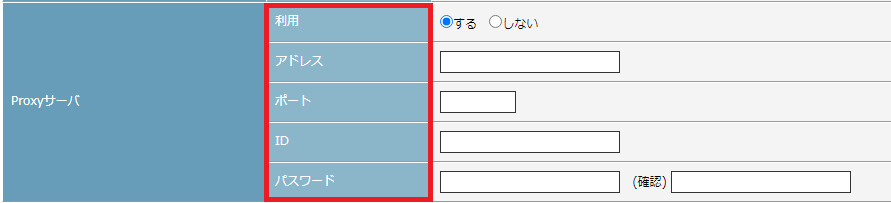
-
-
- 利用
- LogStare Reporter/LogStare Quintとの通信時にProxyサーバを利用するかどうか設定します。
※その他の通信時には、以下で設定するProxyサーバは利用されません。
- LogStare Reporter/LogStare Quintとの通信時にProxyサーバを利用するかどうか設定します。
- アドレス
- ProxyサーバのIPアドレスを設定します。
- ポート
- 通信に使用するポート番号を設定します。
- ID
- Proxyサーバにアクセスする際のIDを設定します。
- パスワード
- Proxyサーバにアクセスする際のパスワードを設定します。
- 利用
-
サーバ
監視での利用ポート設定について記載しています。
ここでは「SYSLOG ポート」「 SNMP Trap ポート」「 FTP ポート」「 FTP パッシブポート」のポート番号を任意に設定することができます。
※1023以下のポート番号はウェルノウンポートの為、非推奨です。
※LSCv2.0.1build201113以降の場合は、FTPパッシブポートを除くポートにおいて、ポートの競合を検知し起動を行うと「ポート競合により正しく開始できませんでした。」と表示されます。
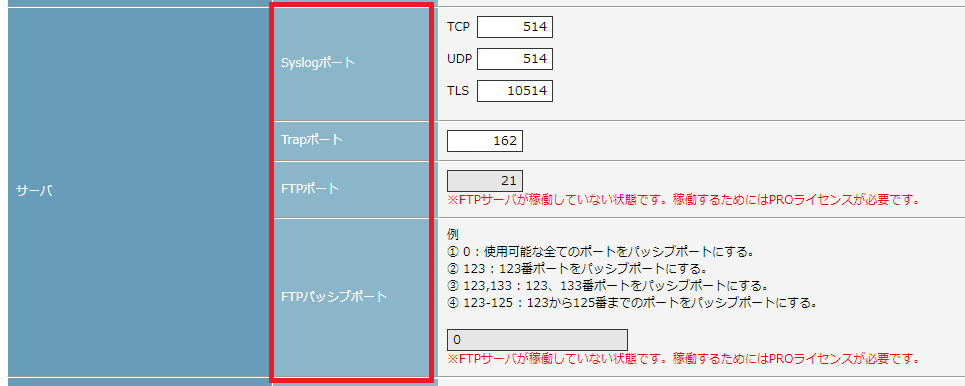
-
-
- Syslogポート
- TCP、UDP、TLSの各通信に使用するポート番号を設定します。
※LSCv2.0.1build201113以降の場合は、TLSの設定が行われていない際に、「TLSの利用に必要な設定が行われていません。」と表示されます。
- TCP、UDP、TLSの各通信に使用するポート番号を設定します。
- Trapポート
- Trap通信に使用するポート番号を設定します。
- FTPポート(PROライセンスが必要な機能です。)
- FTP通信に使用するポート番号を設定します。
- FTPパッシブポート(PROライセンスが必要な機能です。)
- FTPパッシブポート通信に使用するポート番号を設定します。
- Syslogポート
-
ログ
ログの設定について記載しています。

-
-
- 監視データ保管期間(PROライセンスが必要な機能です。)
- 監視データを保管する期間を設定します。
10日に設定している場合の例:現在が8/20だとすると、8/9以前のデータが削除され、8/10以降のデータが保管されます。
詳細な仕様はこちら
監視データ保管期間と収集ログ保管期間について
- 監視データを保管する期間を設定します。
- 監視ログ転送間隔(NetStare Suite/LogStare Reporterが必要な機能です。)
- 監視ログをNetStare Suite/LogStare Reporterに転送する間隔を設定します。
- 収集ログ暗号化(PROライセンスが必要な機能です。)
- 収集ログの暗号化を行うかどうか設定します。「する」を選択した場合、パスワードを設定することが出来ます。
- ※ PROライセンス以外では「※PROライセンスが必要な機能です。」と表示されます。
- ログ保管ディレクトリ
- ログを保管するディレクトリを設定します。
詳細な仕様はこちら
ログ保管ディレクトリ変更機能について
- ログを保管するディレクトリを設定します。
- 監視データ保管期間(PROライセンスが必要な機能です。)
-
設定バックアップ

-
-
- LSCに設定した各設定内容のバックアップをダウンロードすることが出来ます。
LSCの設定を保存したい場合に、この機能を使用します。
- LSCに設定した各設定内容のバックアップをダウンロードすることが出来ます。
-
バックアップリストア

-
-
- ダウンロードした設定バックアップをリストアすることが出来ます。
LSCの設定をリストアしたい場合に、この機能を使用します。
- ダウンロードした設定バックアップをリストアすることが出来ます。
-
バックアップリストア手順
- バックアップを残したいLSCにて、設定バックアップより設定バックアップファイルをダウンロードします。
- バックアップを反映したいLSCにて、バックアップリストアに設定バックアップファイルをアップロードします。
- LSCを再起動します。再起動後、設定バックアップファイルが反映されています。
LogStare Collectorの再起動手順について
記載されている会社名、システム名、製品名は一般に各社の登録商標または商標です。
当社製品以外のサードパーティ製品の設定内容につきましては、弊社サポート対象外となります。